今天小编为大家带来的是关于bartender软件的文章。你们知道如何用bartender制作食品标签吗?接下来,本文将详细介绍bartender制作食品标签的方法,一起来看看吧。
BarTender如何制作食品标签?BarTender制作食品标签的方法
首先,启动BarTender条形码制作软件,选择“新建空白模板”,点击“下一步”。接着,设置相应的打印机信息、文档属性以及打印机属性。设置完成后,继续点击“下一步”,按照向导提示完成后续设置,点击“完成”后,即可看到新建的模板。

接下来,点击BarTender条形码制作软件菜单中的“创建”按钮,在下拉菜单中选择“文本”,此时会显示文本的下拉菜单选项。在此案例中,我们使用的是文本框。
点击“多行”按钮,在模板中创建文本框。
在文本框中输入所需的文字。
注意:如果需要使用数据库连接进行批量打印,相关数据应放在单独的文本框内。

编辑好文本框内容后,设置所需的字体、大小和样式。
设置完成后,将文本框对齐,点击BarTender条形码制作软件菜单中的“排列”,在下拉菜单中选择“调整”,设置水平和垂直的文本框样式。
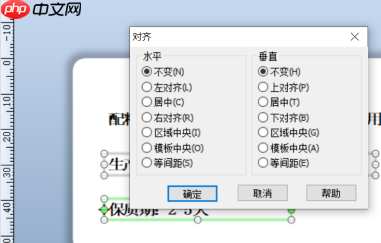
接下来,为标签添加条形码。
点击“创建”—“条形码”,根据所需类型选择条形码样式。
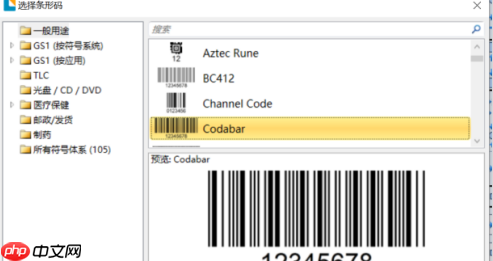
将条形码放置在模板的合适位置,至此,模板制作完成。
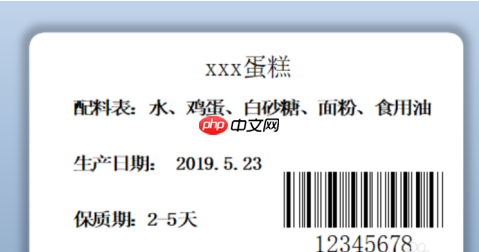
使用BarTender条形码制作软件的批量打印功能时,需要连接到数据库。以生产日期及文本类数据库为例,介绍如何连接数据库进行批量打印文本。
选中包含日期的文本框,右键点击“属性”,在“数据源”菜单下选择“数据库设置”,类型选择“数据库字段”,点击“下一步”。
选择所需的数据库,在此例中选择“文本文件”。
点击“下一步”后,选择数据文件所在的地址,并设置相应的编码名,文本文件数据选择UTF-8,点击“下一步”。
根据数据文件中数据的格式完成设置,点击“下一步”。
点击“下一步”后,设置连接属性。
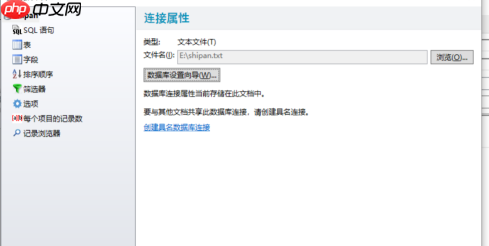
点击“确认”后,点击“关闭”,此时数据库设置完成。
以上就是BarTender制作食品标签的全部方法。更多精彩教程,请继续关注本站!
以上就是BarTender如何制作食品标签?BarTender制作食品标签的方法的详细内容,更多请关注php中文网其它相关文章!

解决渣网、解决锁区、快速下载数据、时刻追新游,现在下载,即刻拥有流畅网络。




Copyright 2014-2025 https://www.php.cn/ All Rights Reserved | php.cn | 湘ICP备2023035733号